Come eliminare Telecomando per Smart TVs
Pubblicato da: DREAMTEAM APPS sp z ooData di rilascio: October 22, 2024
Devi annullare il tuo abbonamento a Telecomando per Smart TVs o eliminare l'app? Questa guida fornisce istruzioni dettagliate per iPhone, dispositivi Android, PC (Windows/Mac) e PayPal. Ricordati di annullare almeno 24 ore prima della fine del periodo di prova per evitare addebiti.
Guida per annullare ed eliminare Telecomando per Smart TVs
Sommario:
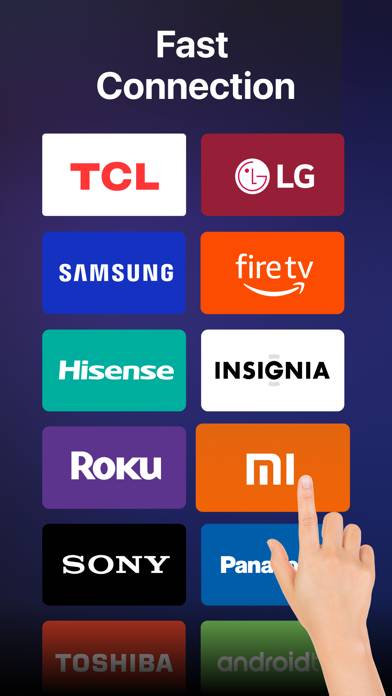
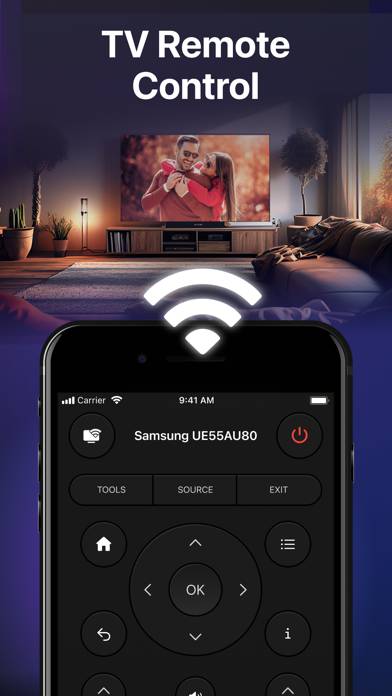
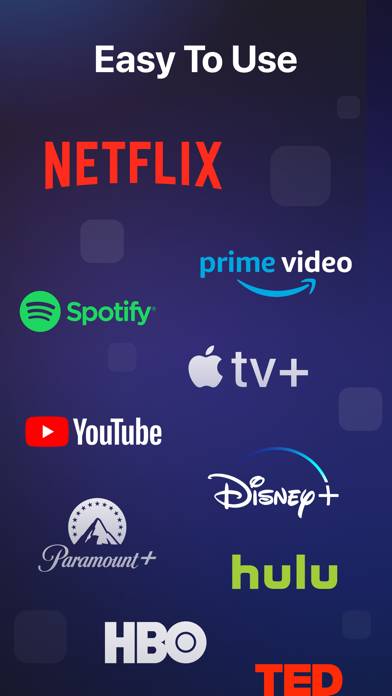
Telecomando per Smart TVs Istruzioni per annullare l'iscrizione
Annullare l'iscrizione a Telecomando per Smart TVs è facile. Segui questi passaggi in base al tuo dispositivo:
Annullamento dell'abbonamento Telecomando per Smart TVs su iPhone o iPad:
- Apri l'app Impostazioni.
- Tocca il tuo nome in alto per accedere al tuo ID Apple.
- Tocca Abbonamenti.
- Qui vedrai tutti i tuoi abbonamenti attivi. Trova Telecomando per Smart TVs e toccalo.
- Premi Annulla abbonamento.
Annullamento dell'abbonamento a Telecomando per Smart TVs su Android:
- Apri il Google Play Store.
- Assicurati di aver effettuato l'accesso all'Account Google corretto.
- Tocca l'icona Menu, quindi Abbonamenti.
- Seleziona Telecomando per Smart TVs e tocca Annulla abbonamento.
Annullamento dell'abbonamento a Telecomando per Smart TVs su Paypal:
- Accedi al tuo conto PayPal.
- Fai clic sull'icona Impostazioni.
- Vai a Pagamenti, quindi Gestisci pagamenti automatici.
- Trova Telecomando per Smart TVs e fai clic su Annulla.
Congratulazioni! Il tuo abbonamento a Telecomando per Smart TVs è stato annullato, ma puoi comunque utilizzare il servizio fino alla fine del ciclo di fatturazione.
Come eliminare Telecomando per Smart TVs - DREAMTEAM APPS sp z oo dal tuo iOS o Android
Elimina Telecomando per Smart TVs da iPhone o iPad:
Per eliminare Telecomando per Smart TVs dal tuo dispositivo iOS, segui questi passaggi:
- Individua l'app Telecomando per Smart TVs nella schermata iniziale.
- Premi a lungo l'app finché non vengono visualizzate le opzioni.
- Seleziona Rimuovi app e conferma.
Elimina Telecomando per Smart TVs da Android:
- Trova Telecomando per Smart TVs nel cassetto delle app o nella schermata iniziale.
- Premi a lungo l'app e trascinala su Disinstalla.
- Conferma per disinstallare.
Nota: l'eliminazione dell'app non interrompe i pagamenti.
Come ottenere un rimborso
Se ritieni che ti sia stato addebitato un importo erroneamente o desideri un rimborso per Telecomando per Smart TVs, ecco cosa fare:
- Apple Support (for App Store purchases)
- Google Play Support (for Android purchases)
Se hai bisogno di aiuto per annullare l'iscrizione o ulteriore assistenza, visita il forum Telecomando per Smart TVs. La nostra comunità è pronta ad aiutare!
Cos'è Telecomando per Smart TVs?
Aprenda a transformar seu iphone em um controle remoto fácil e grátis #app #iphone #dica #tv:
VANTAGRAFRI:
- Supporta tutto il popolare sistema operativo Smart TV. Android TV, Google TV, Apple TV, Roku TV, WebOS, Tizen ecc.
- Lavora con 100+ marchi. Samsung, LG, Sony, TCL, Roku, Panasonic, Philips, Toshiba, Hisense, ecc.
- Auto rileva Smart TV
- Tutti i comandi TV TV di cui hai bisogno
- Facile da usare
Tutti i comandi comuni disponibili: Cambia volume, Cambia canale, Navigazione, Spegni, Manu, Info, Strumenti ecc. Non devi stare vicino alla TV per farlo funzionare perché la nostra app funziona tramite Wi-Fi